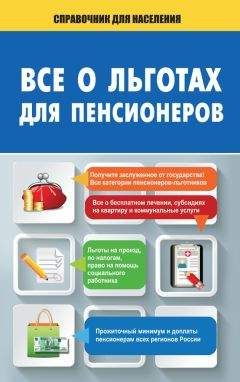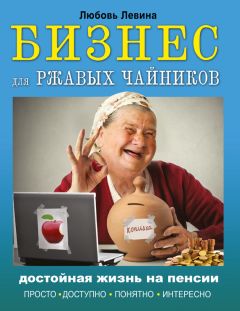14. Нажимаем на Свойства.
15. Открывается окно настроек экрана.
16. Переходим во вкладку Оформление.
17. В нижней части этого окна нужно открыть список возле надписи размер шрифта.
18. Есть три варианта на выбор: обычный, крупный, огромный шрифт.
19. Выберите подходящий вам вариант.
20. Щелкаем по кнопке Применить.
21. Таким методом вы сможете вручную настроить необходимые вам размеры шрифтов на экране. Повторяю, у меня операционная система Microsoft Windows.
Как изменить цвет меню Пуск
Если хотите, вы можете настроить оформление различных компонентов Рабочего стола как вам захочется.
Можно изменить не только вид иконок, размер надписей, но и цвет Панели задачи и меню Пуск. Чтобы настроить комфортную для глаз цветовую схему, нужно:
1. Кликните правой кнопкой мыши в любом свободном месте Рабочего стола.
2. Выпало меню.
3. Выберите пункт Свойства, кликнув по нему левой кнопкой мыши.
4. Выбираем Экран.
5. Перейдите на вкладку Темы.
6. Меняем Тема Рабочего стола.
7. Обзор.
8. Директория.
9. Выпал список.
10. Указываем понравившуюся тему.
11. Перейдите на вкладку Оформление.
12. В разделе Окна и кнопки выберите цвет для оформления открываемых папок.
13. Панели задач.
14. Пуск.
15. Для некоторых шаблонов имеются различные цветовые схемы оформления. Чтобы просмотреть их и выбрать нужную, воспользуйтесь выпадающим списком в разделе Цветовая схема.
16. Определитесь с выбором.
17. Нажмите на кнопку Применить.
18. Новые настройки вступили в силу.
19. Закройте окно свойств, нажав на кнопку ОК или значок Х.
20. Если вы передумали менять цвет оформления значимых компонентов, просто нажмите на кнопку Отмена.
Анекдот
В продаже появились сковородки с антипригарным покрытием: когда еда начинает подгорать, у вас автоматически отключается Интернет.
Мне самой эта манипуляция не очень понравилась. Я её, конечно, проделала. Потом нажала Отмена. Это уж если совсем заняться нечем. Хотя, многие любят украшать свой интерьер, не только в реалии, но и виртуально.
Как завести почтовый ящик
В наше время эпистолярный жанр постепенно сводится к обмену эсэмэсками. И тем не менее нам с вами, как пусть и не очень пока уверенным пользователям, нужен свой почтовый ящик. Разумеется, электронный.
Для чего он нужен. Сейчас расскажу.
Главное предназначение электронной почты, как и обыкновенной, – обмен корреспонденцией. Конечно, взять в руки электронное письмо получится только в случае, если распечатать текст на принтере. Но зато письма доставляются за считанные мгновения в любую точку земного шара, а к тексту можно прикрепить любой файл: фото, видео, музыку, текст. Фантастические возможности, о которых мы с вами и не мечтали. В наше время самой быстрой была авиапочта, быстрее только телеграмму можно было послать с пометкой СРОЧНО.
Но электронный почтовый ящик нужен не только для переписки с друзьями и знакомыми.
Даже если вам захочется просто оставить свой комментарий под какой-либо новостью, вам, скорее всего придется указать адрес e-mail. Почтовый ящик нужен для того, чтобы, когда вы захотите зарегистрироваться в соцсетях, в одноклассниках, Вконтакте, поучаствовать в форуме, онлайн-играх, записаться к врачу, купить билет на поезд или самолёт. На ваш e-mail, пришлют письмо с кодом активации аккаунта.
Аккаунт – это прежде всего ваш адрес электронной почты, его логин и пароль.
В принципе, нам пока большего и не надо.
Но иногда для создания аккаунта может потребоваться дополнительная информация: телефон, фотография или аватар (картинка или анимация, используемая вместо фото).
В этом случае при создании аккаунта администрация ресурса берет на себя обязанность за неразглашение персональных данных пользователя. В свою очередь, вы должны согласиться с условиями сайта, блога или форума, где в условиях пользовательского соглашения прописываются такие пункты, как недопустимость оскорблений, ненормативной лексики, разжигание межнациональной розни и т. п.
Сейчас многие коммерческие и некоммерческие организации, в том числе и госструктуры, имеют свои интернет-страницы, так что свой почтовый ящик может понадобиться и для решения серьезных вопросов.
Существует даже Единый портал государственных и муниципальных услуг РФ http://www.gosuslugi.ru/ru/. На контактные адреса электронной почты, указанные на сайтах организаций, вы cможете отправлять официальные запросы и получать ответы на них на свой е-mail. Естественно, что, официальные документы, заверенные подписями и печатями, необходимо будет отсылать по обычной почте заказными письмами, но для оперативного получения предварительных консультаций и справочной информации электронной почты вам вполне хватит. Кстати, для регистрации на Едином портале госуслуг вам также понадобится указать свой действующий адрес e-mail.
Итак, приступим. Попробуем создать свой почтовый ящик на Яндексе. Регистрация на Яндексе бесплатная. Заходить в него вы умеете. В принципе примерно так же выглядит почтовое окошечко практически на всех других ресурсах.
1. Видите надпись Завести ящик?
2. Кликаете по ней левой клавишей мыши.
Выпала анкета, которую нужно заполнить.
3. Разумеется. Никто не будет проверять, правду ли вы про себя написали.
4. Поэтому для примера, я записалась, как Маша Иванова.
5. И стала заполнять логин. Логин – это имя вашего будущего почтового ящика.
6. Он должен быть уникальным, так что придется поломать голову над тем, чтобы он был приятен глазу и не занят…
masha.ivanova.
7. Логин, к сожалению занят.
8. Тогда я выбрала тот, который мне предложили.
masha.ivanova.51
9. Логин свободен.
10. Теперь нужно придумать пароль. Подробно об этом написано в «Букваре для ржавых чайников». Быстренько повторюсь. Пароль (до 6 символов – очень короткий, свыше 6 до 20 – нормальный), рекомендуется использовать буквы, цифры, знаки препинания, тогда Яндекс скажет, что ваш пароль надёжен. Желательно сразу его записать на бумаге, а лучше всего сначала записать, а уж потом набрать. Но если все-таки забыли, есть возможность отыскать ящик.
Анекдот
Летят Ватсон и Холмс на воздушном шаре. Попали в туман и потерялись.
Через некоторое время спускаются над каким-то городом. Смотрят – идет парень.
– Милейший, не подскажете, где мы находимся?
Парень подумал, посмотрел на них и сказал:
– На воздушном шаре.
Холмс:
– Определенно, это программист.
Ватсон:
– Как вы догадались?
– Во-первых, он подумал перед ответом. Во-вторых, он ответил абсолютно точно. В-третьих, его ответ совершенно бесполезен.
Я придумала средненький пароль Сорока1234, но так, как кириллица в данном случае не воспринимается, я слово Сорока набрала в английском шрифте Cjhjrf1234
11. Для этого в поле с надписью секретный вопрос выбирается один вопрос из списка, ниже на него дается ответ. Теперь, забыв пароль, достаточно ответить на секретный вопрос, появится окно для ввода нового пароля.
12. Не обязательные поля, содержащие другой почтовый адрес и номер мобильника можно и не заполнять.
13. Символы с картинки вводятся для того, чтобы подтвердить, что вы человек, а не робот. Мне это всегда очень тяжело даётся. Редко, когда с первого раза.
14. Регистрация почтового ящика на Яндексе завершена.
Как удалить почтовый ящик
Иногда приходится закрыть почтовый ящик за ненадобностью.
Анекдот
Из компьютерной фирмы вызвали специалиста в очень крутой дом с жалобой, что компьютер сломался.
Приезжает специалист и видит в правом верхнем углу монитора дымящуюся дыру.
Спрашивает, в чем дело. Хозяин ему отвечает:
– Я самый крутой авторитет в районе, я такие стрелки разруливаю, а мне какая-то скрепка пальцем у виска крутит?!
Что делать.
В своё время я завела кучу почтовых ящиков, одновременно у меня их было штук 7.